シラバス点検
<目次>
1.スケジュール概要
2.シラバス点検(担当:点検教員)
3.シラバス修正(担当:授業担当教員)
4.シラバス確定(担当:点検教員)
スケジュール概要
| No. | 項目 | 作業担当 | 時期(目安) |
|---|---|---|---|
| 0 | 登録作業 | 授業等担当教員 | ~1月 |
| 1 | 点検作業 | 点検教員 | 2月上旬 |
| 2 | 修正作業 | 授業等担当教員 | 2月下旬 |
| 3 | 確定作業 | 点検教員 | 3月上旬 |
| 4 | 公開作業 | 担当事務 | 3月下旬 |
※作業スケジュールは、毎年度12月頃に別途通知させていただきます。
1.シラバス点検(担当:点検教員)
(1)シラバス登録状況参照画面へアクセス
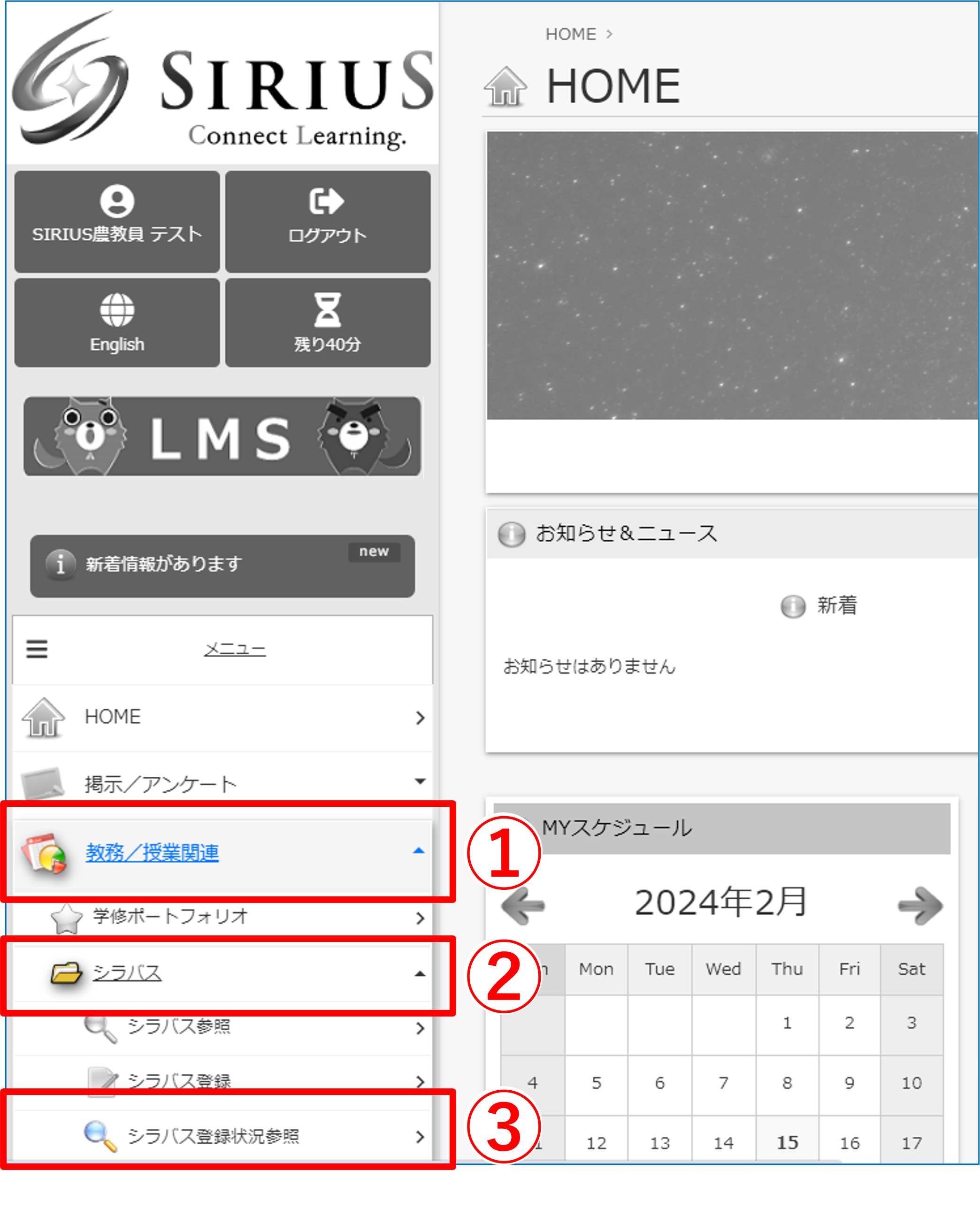
① SIRIUSログイン後、トップページの「教務/授業関連」を選択してください。
② 「シラバス」を選択してください。
③ 「シラバス登録状況参照」を選択してください。
(2)シラバスの検索
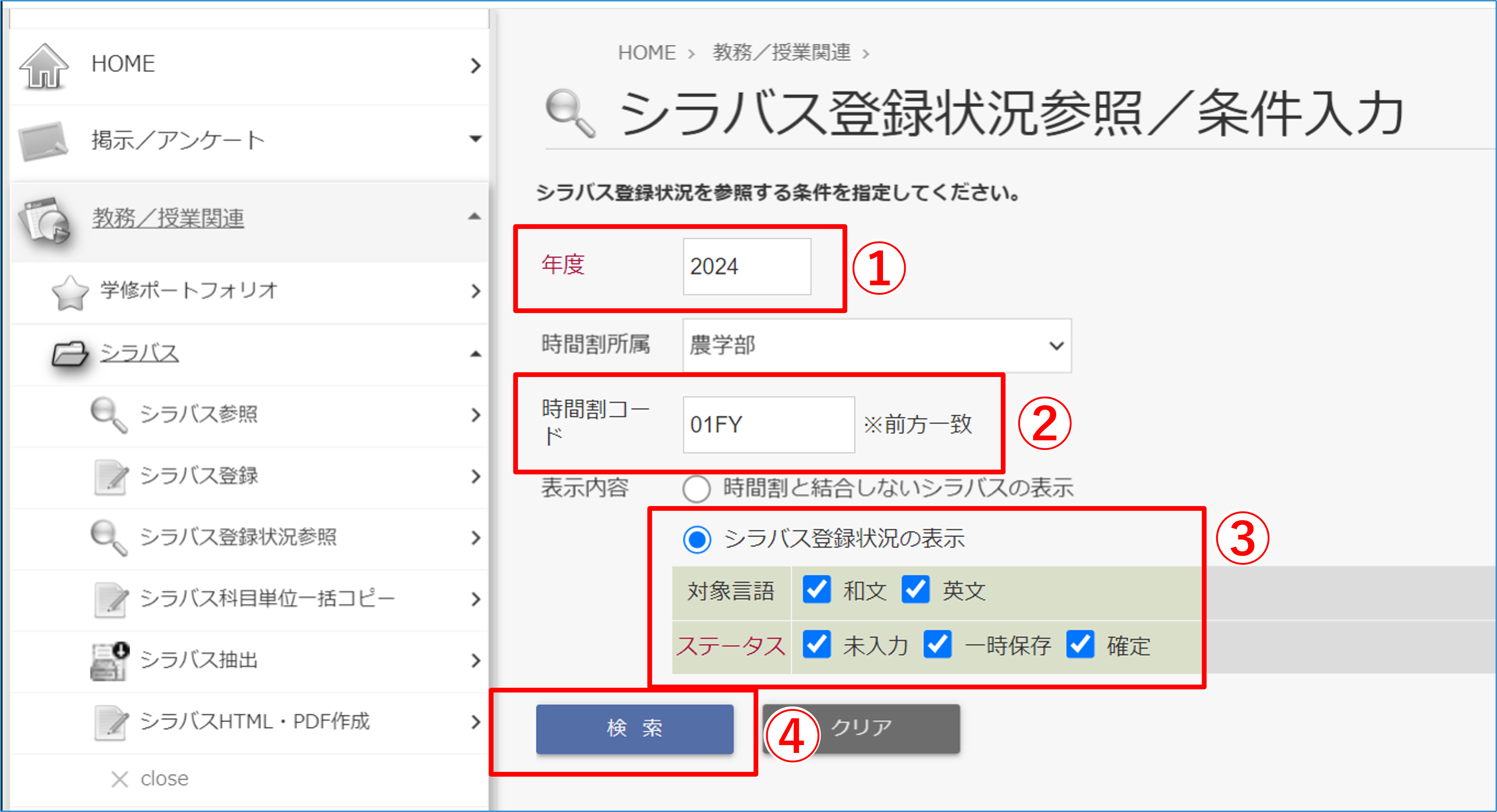
① 開講年度を指定してください。( 必須入力 )
② 時間割コードを入力してください。時間割コードの一部を指定すると次のステップで点検対象のシラバスを絞って表示することができます。時間割コード指定方法については ダウンロードセンター からご確認ください。
③ 「シラバス登録状況の表示」をクリックし、ステータスを選択してください。(複数選択可)
④ 「検索」を選択してください。
【TIPS】ダウンロードセンターから時間割コード指定方法を確認する
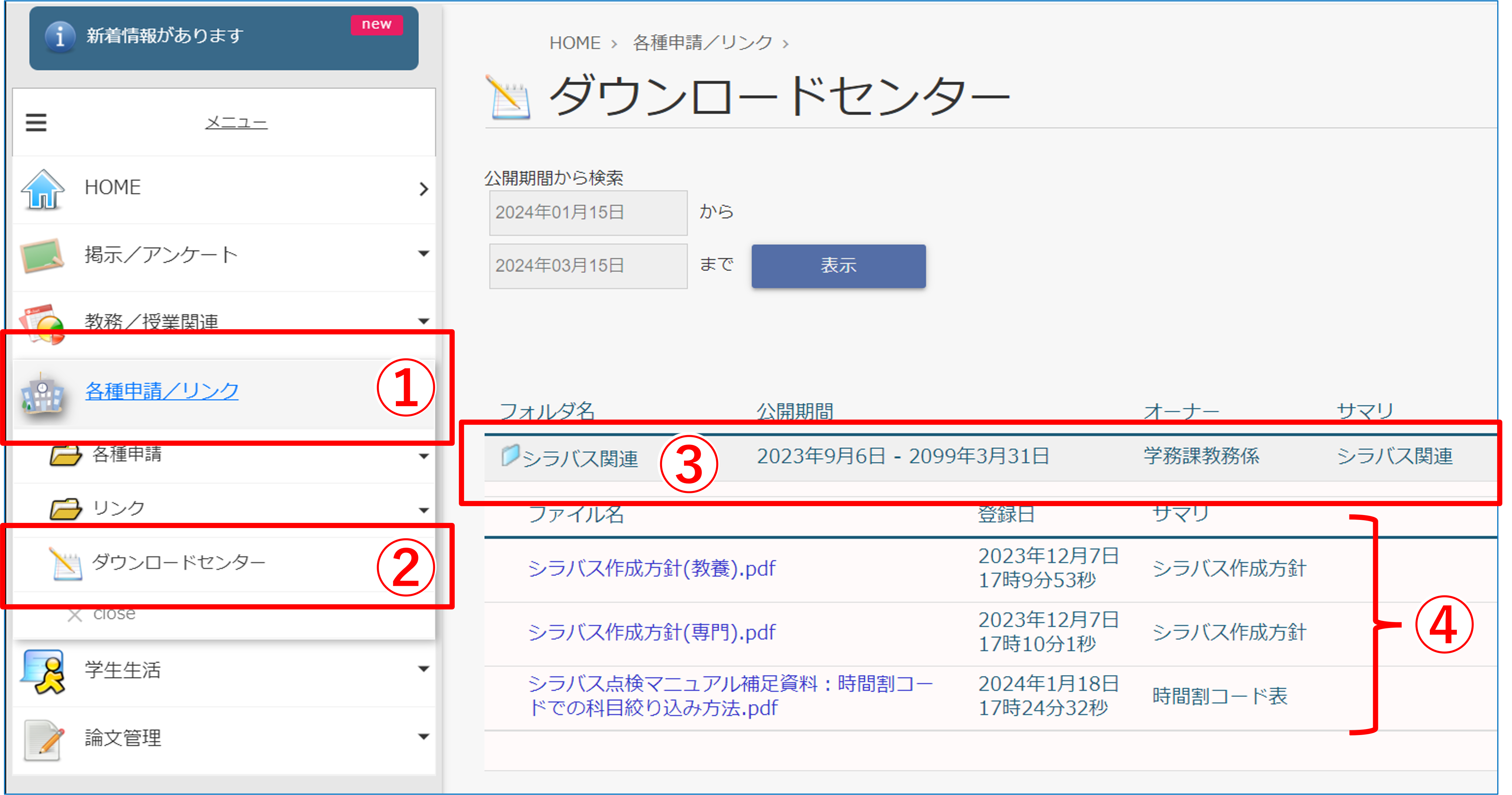
① SIRIUSログイン後、トップページの「各種申請/リンク」を選択してください。
② 「ダウンロードセンター」を選択してください。
③ 「シラバス関連」を選択してください。
④ フォルダ内のファイルがプルダウンで表示されるので、「 時間割コードでの科目絞り込み方法.pdf 」をダウンロードしてください。
(3)点検作業
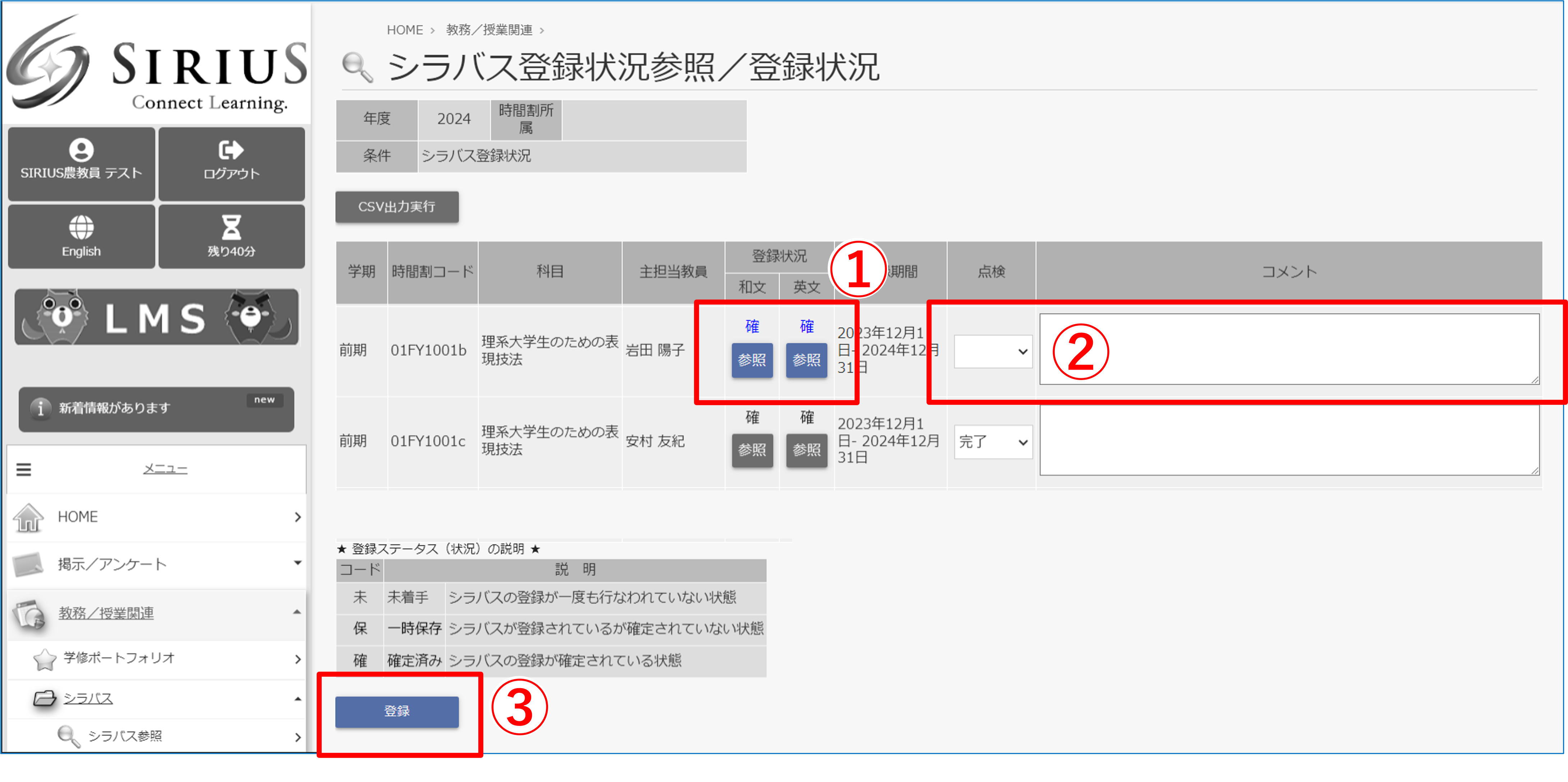
検索結果が表示されますので、この画面から点検作業を行ってください。
① 登録状況にある「参照」ボタンから各シラバスの内容をご確認下さい。
② 点検の状況をプルダウン(完了、要修正、修正完了)から選択して下さい。 「要修正」とした場合は必ず詳細を「コメント」欄に入力して下さい。
③ 「登録」ボタンをクリックします。(登録は何度でもできますので、作業途中の保存の場合もこちらをクリックして下さい。)
【留意点】
<①登録状況について>
「確」となっている科目のみ点検してください。
「未」又は「保」となっている科目については編集が完了していない状況です。授業担当教員へメール等で連絡し、入力のうえ確定するよう依頼してください。
<②登録状況について>
「完 了」…入力内容に修正がない場合に選択してください。
「要修正」…入力内容に修正がある場合に選択してください。(
コメントの入力もお願いいたします。
)
※「修正完了」は選択しないで下さい。(点検教員から修正を受けた後、教員が登録内容を修正すると自動的に選択されます。)
2.シラバス修正(担当:授業等担当教員)
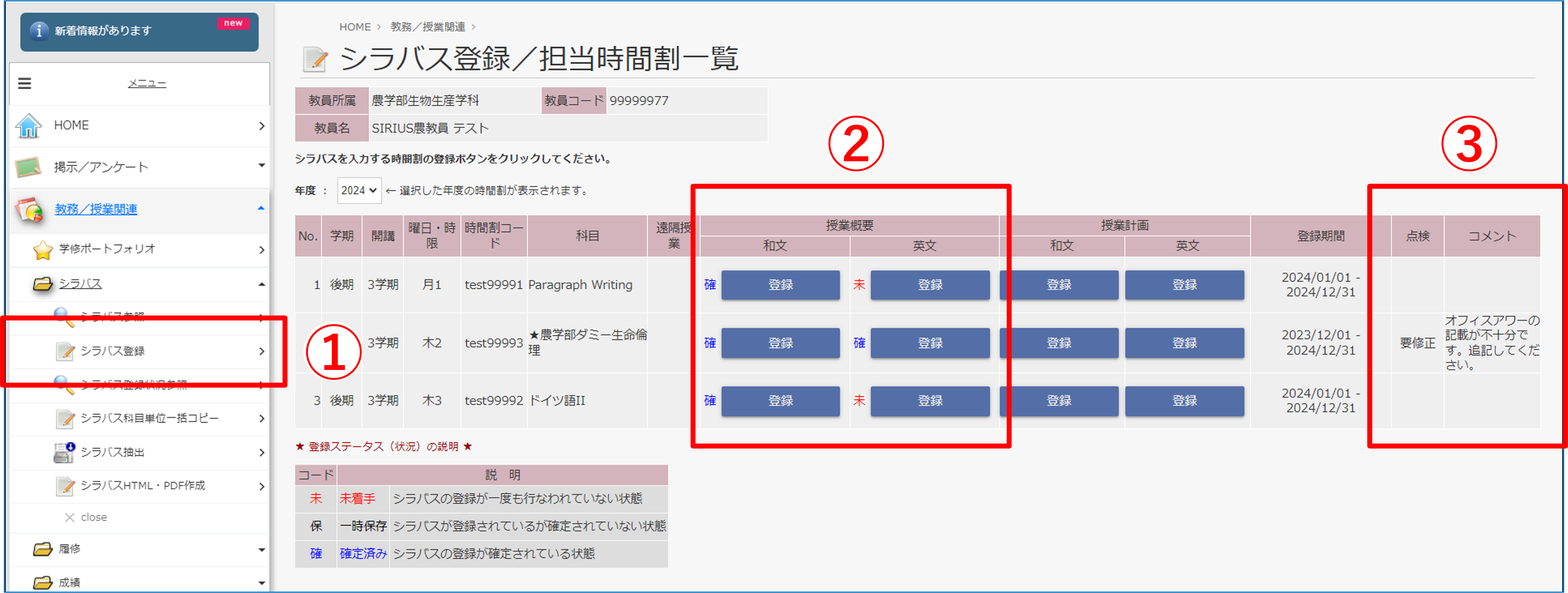
修正期間に入ったら、「シラバス登録」より担当のシラバスの点検状況を確認してください。
① シラバス登録画面の担当時間割一覧を表示してください。(参照:「シラバス登録」マニュアル)
② 一覧の右にある「点検」欄を確認してください。
「完了」 →修正作業は不要です。このまま終了して下さい。
「要修正」→コメント内容を確認し、以下③の対応を行って下さい。
③ 修正を行うシラバスの「登録ボタン」を押して修正して下さい。(修正の方法はシラバス登録と同様ですので、「シラバス登録」マニュアルをご参照ください。)
※ 修正後、②の点検状況は自動で「修正完了」となります。
3.シラバス確定(担当:点検教員)
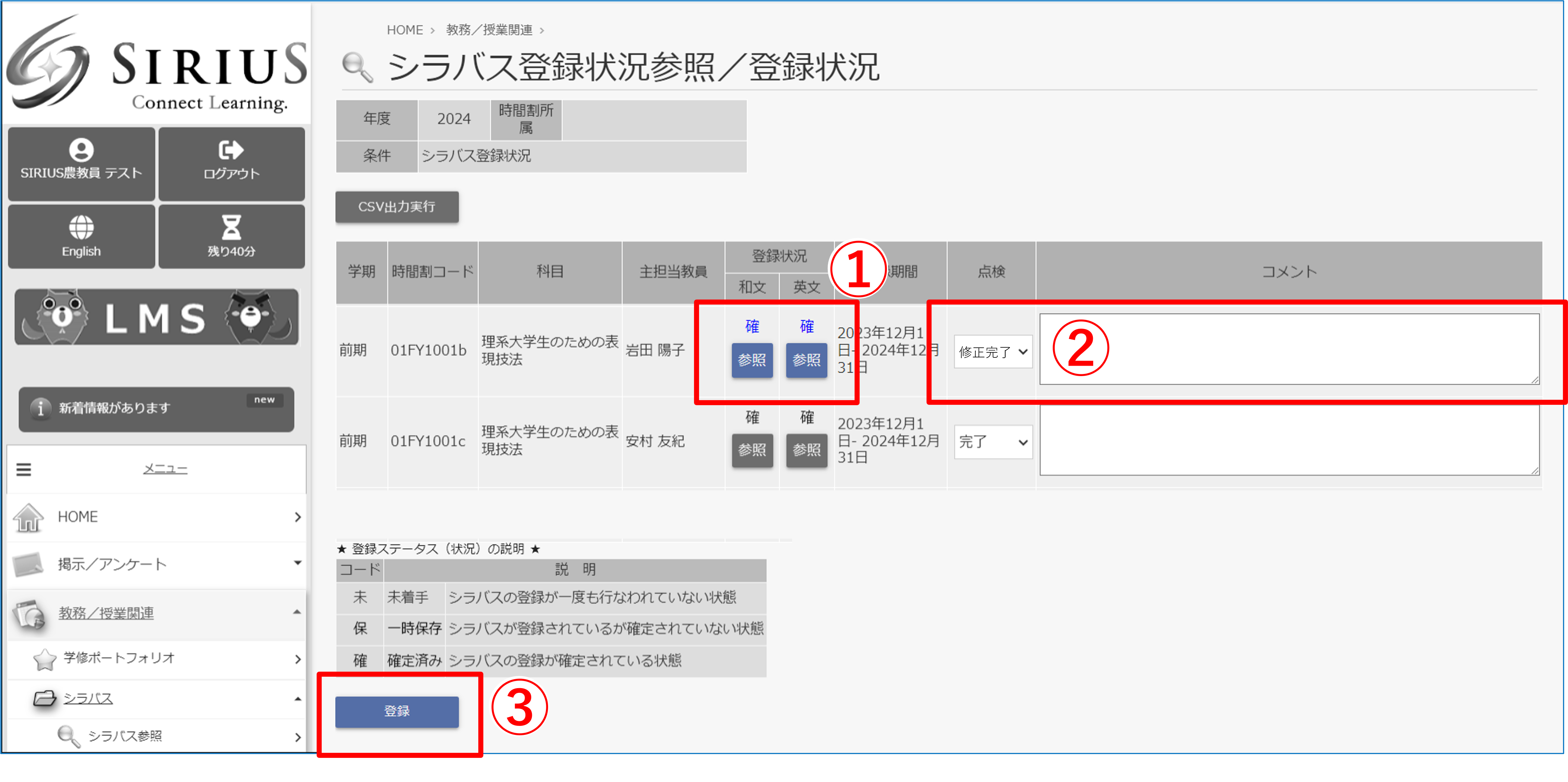
確定期間に入ったら、再度「シラバス登録状況参照」より担当のシラバスを確認します。
確認手順は「1.シラバス点検」と同様です。
① 修正が完了したシラバスの内容を「参照」から確認して下さい。
※登録状況が「確」かつ点検が「修正完了」となっている科目を確認してください。
② 修正した内容で問題なければ点検欄を「完了」として下さい。(コメントは消さなくて結構です。)
※さらに修正が必要になった場合は、メール等で授業等担当教員にご連絡いただき修正を依頼して下さい。
③ 最後に必ず「登録」をクリックして下さい。
点検作業は以上となります。
